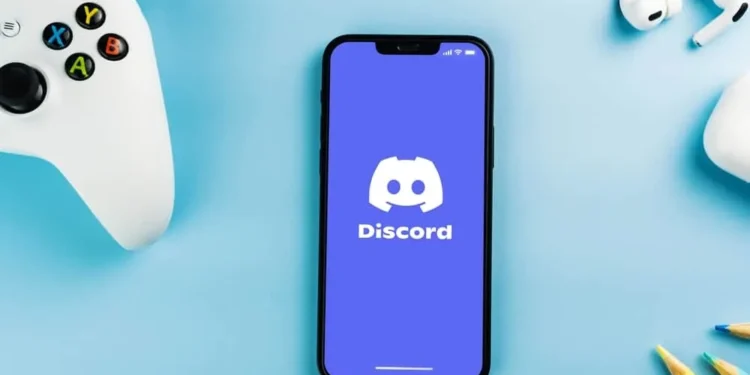Är du en Discord -användare nyfiken på vilken färg bakgrunden för din oenighet är? Eller kanske du letar efter hur du ändrar din Discord -bakgrundsfärg? Olika plattformar har olika bakgrundsfärger, och de flesta gör det möjligt för människor att ändra bakgrundsutseendet beroende på vad som passar dem bäst.
För oenighet kan du ändra ditt bakgrundsutseende till ljus eller mörkt, och att veta vilken färg varje läge är har varit ett problem för många.
Snabbt svarFör ljusbakgrunden är färgen vit. Färgkoden för detta ljusläge är #FFFFFF. Men om du använder det mörka läget har bakgrundsfärgen ett annat hexvärde som är #36393F. Det är de enda bakgrundsfärgerna du kan hitta på Discord, och det är på dig att bestämma vilken du föredrar att använda, beroende på din smak.
Vi kommer att diskutera vilken färg Discord -bakgrunden är för dess två lägen. Därefter kommer vi att se stegen för att ändra bakgrundsläget för Discord på skrivbordet och mobila versioner. Låt oss börja!
Vilken färg är Discord -bakgrunden?
Discord är en online -plattform som är populär bland spelare för att låta dem ansluta sig till röst- eller videochatt. När du använder Discord har du två bakgrundsuppträdanden som du kan välja mellan. Beroende på din preferens kan du använda ljuset eller det mörka läget. Med ditt skrivbord kan du synkronisera bakgrundsfärgen så att du matchar skrivbordet på natten och under dagen.
Discord har två utseendelägen. Du kan använda ljuset eller det mörka läget. För ljusläget är bakgrundsfärgen vit med ett hexvärde på #FFFFFFFF . Å andra sidan har Dark Mode en hex på #36393f . Standardläget är lätt, men du kan enkelt växla mellan de två med hjälp av stegen vi kommer att täcka senare.
Du kan ställa in utseendet på Desktop Discord -appen för att synkronisera med din dator. I så fall kommer Discord -bakgrundsfärgen att ändras beroende på tematfärgen på din dator. De flesta älskar mörkt läge eftersom det är bekvämare med ögonen och har en tilltalande blick på oenighet.
Dessutom är det mörka läget bekvämt för spel och på natten för att minska ljusets exponering för dina ögon. Vilket oenighetsläge använder du? Låt oss se hur du växlar mellan de diskordlägen som finns tillgängliga på din enhet.
Hur man ändrar oenighet bakgrundsläge
Du kan ändra Discord -bakgrundsläget med hjälp av Discord Mobile eller Desktop -appen.
För skrivbordsappen använder du nedanstående steg.
- Öppna din oenighet .
- Navigera till användarinställningarna (växelikonen).
- Klicka på alternativet för utseende under appinställningarna .
- Välj det tema du föredrar. Det finns tre alternativ: mörka , lätta och synkroniserade med dator .
Det valda läget aktiveras automatiskt och du noterar att ändringarna som återspeglas omedelbart på din bakgrund.
På samma sätt är nedan stegen för att ändra ditt bakgrundsläge på din mobiltelefon.
- Öppna Discord -appen på din telefon.
- Tryck på profilikonen längst ner.
- Bläddra ner och tryck på utseende .
- Under temat, tryck på Light , Dark eller Automatic för att ändra oenighetsbakgrunden.
Det är så du snabbt kan ändra din Discord -bakgrund på skrivbordet och mobiltelefonen.
Slutsats
Discord -färgen för ljusläget är #FFFFFF. När det gäller det mörka läget är färgen #36393f. Den här guiden har diskuterat alla detaljer du bör veta om Discord -bakgrunden och presenterat stegen för att ändra Discord -bakgrunden för Desktop och Mobile Discord -appen.
Vanliga frågor
Vilken färg är Discord Dark Mode?
Discord Dark Mode -färgen har ett hexvärde på #36393f. Det är Color Discord erbjuder för mörkt läge. Du kan ändra till ljusläget med ett hexvärde på #ffffff. Om du använder skrivbordet kan du också välja alternativet för att synkronisera färgen med din dator till antingen mörkt eller lätt, beroende på tid på dagen.
Kan du använda anpassad färg för Discord -bakgrunden?
Nej, du kan inte. Discord tillåter inte användare att använda anpassade färger som bakgrunder. Istället erbjuder det mörka och lätta lägen, som du kan växla mellan för din oenighetsbakgrund. Så om du vill ändra din bakgrundsfärg använder du tillgängliga lägen beroende på din preferens.
Hur kan jag ändra Discord -bakgrundsläget?
För att ändra bakgrundsläget, öppna oenighet på skrivbordet eller telefonen. Klicka på din Discord -profilbild för att öppna inställningsalternativen. Hitta utseende och klicka på det. När du gör det kommer du att se de olika alternativen för att ändra Discord -bakgrundsläget som du kan använda. Klicka på antingen så kommer din bakgrundsfärg att ändras.